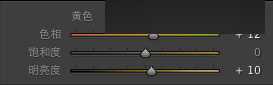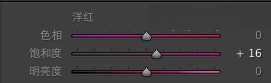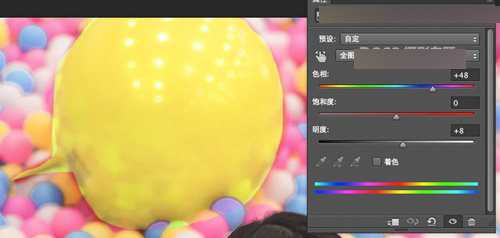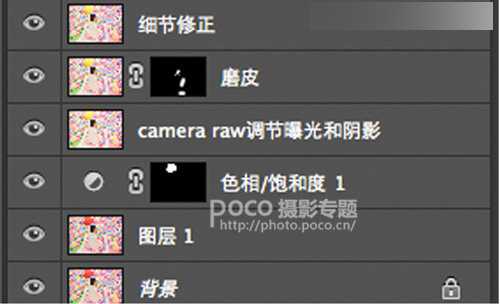颜色,是照片的重要组成部分,多样的颜色可以带来强烈的视觉感受。而配色是让视觉感受舒适的一门艺术。今天小编为大家介绍Photoshop将一组配色差的的图片调出梦幻暖色日系效果方法,教程真的很不错,对于一些朋友来说,是个很不错的学习教程,希望能对大家有所帮助!
首先介绍一下拍摄环境,这是一个超市旁边给小朋友玩的小乐园,灯光是一个个小顶灯,所以模特的眼睛其实是下图右边这样的。
由于原来的配色太糟糕,湖蓝色的小球和红色的大球,所以想把他们通通换掉。先导入到LR,简单调一下曝光。
再调节下橙色,使皮肤变亮。
调整黄色和蓝色,主要是为了改变球球的颜色。蓝色改变色相使它偏向紫色,更加少女一点,黄色改变色相更偏向柠檬黄。
主调为粉色,所以给洋红加饱和
给阴影添加了一些橙黄色,让肤色和整体变暖一点
于是大体的色调就是这样。整体曲线阴影拉一点,假装一点褪色的胶片感。
再导入到PS。发现红色大球实在太扫兴。用一下调整图层里面的色相饱和度,圈出大球,换了颜色,当然之后要用画笔仔细把边缘擦自然。
再次修改一下曝光之类的,还有人物细节等。
最后用一下一个滤镜Alien Skin Exposure,加了一些颗粒。这个滤镜还有很多功能待挖掘哦!
最后的最后,锐化一下就ok啦!
其实每一次后期都是一次新的摸索,这次就把摸索的成果安利给大家啦!有什么问题可以私信我@木争由,或者加我微信imyangon。
教程结束,以上就是Photoshop将一组配色差的的图片调出梦幻暖色日系效果教程,大家学会了吗?希望鞥呢对大家有所帮助!
《魔兽世界》大逃杀!60人新游玩模式《强袭风暴》3月21日上线
暴雪近日发布了《魔兽世界》10.2.6 更新内容,新游玩模式《强袭风暴》即将于3月21 日在亚服上线,届时玩家将前往阿拉希高地展开一场 60 人大逃杀对战。
艾泽拉斯的冒险者已经征服了艾泽拉斯的大地及遥远的彼岸。他们在对抗世界上最致命的敌人时展现出过人的手腕,并且成功阻止终结宇宙等级的威胁。当他们在为即将于《魔兽世界》资料片《地心之战》中来袭的萨拉塔斯势力做战斗准备时,他们还需要在熟悉的阿拉希高地面对一个全新的敌人──那就是彼此。在《巨龙崛起》10.2.6 更新的《强袭风暴》中,玩家将会进入一个全新的海盗主题大逃杀式限时活动,其中包含极高的风险和史诗级的奖励。
《强袭风暴》不是普通的战场,作为一个独立于主游戏之外的活动,玩家可以用大逃杀的风格来体验《魔兽世界》,不分职业、不分装备(除了你在赛局中捡到的),光是技巧和战略的强弱之分就能决定出谁才是能坚持到最后的赢家。本次活动将会开放单人和双人模式,玩家在加入海盗主题的预赛大厅区域前,可以从强袭风暴角色画面新增好友。游玩游戏将可以累计名望轨迹,《巨龙崛起》和《魔兽世界:巫妖王之怒 经典版》的玩家都可以获得奖励。
更新日志
- 小骆驼-《草原狼2(蓝光CD)》[原抓WAV+CUE]
- 群星《欢迎来到我身边 电影原声专辑》[320K/MP3][105.02MB]
- 群星《欢迎来到我身边 电影原声专辑》[FLAC/分轨][480.9MB]
- 雷婷《梦里蓝天HQⅡ》 2023头版限量编号低速原抓[WAV+CUE][463M]
- 群星《2024好听新歌42》AI调整音效【WAV分轨】
- 王思雨-《思念陪着鸿雁飞》WAV
- 王思雨《喜马拉雅HQ》头版限量编号[WAV+CUE]
- 李健《无时无刻》[WAV+CUE][590M]
- 陈奕迅《酝酿》[WAV分轨][502M]
- 卓依婷《化蝶》2CD[WAV+CUE][1.1G]
- 群星《吉他王(黑胶CD)》[WAV+CUE]
- 齐秦《穿乐(穿越)》[WAV+CUE]
- 发烧珍品《数位CD音响测试-动向效果(九)》【WAV+CUE】
- 邝美云《邝美云精装歌集》[DSF][1.6G]
- 吕方《爱一回伤一回》[WAV+CUE][454M]